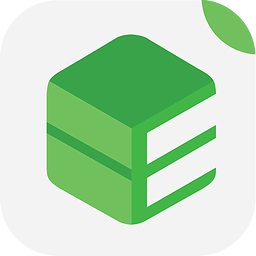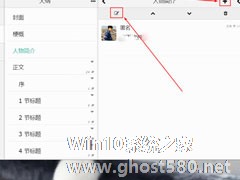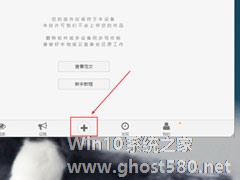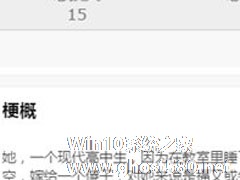-
壹写作如何列大纲?壹写作列大纲的方法
- 时间:2024-05-04 06:33:13
大家好,今天Win10系统之家小编给大家分享「壹写作如何列大纲?壹写作列大纲的方法」的知识,如果能碰巧解决你现在面临的问题,记得收藏本站或分享给你的好友们哟~,现在开始吧!
壹写作是一款方便操作的网上写作软件,很多用户在家闲余时间都是利用这款软件创作,你知道壹写作如何列大纲的吗?接下来我们一起往下看看壹写作列大纲的方法吧。
方法步骤
1、小说的大纲有利于作者更加畅快进行小说的编写,其实列大纲是非常简单的,如果用户之前没有创建书籍,则自己手动进行创建,创建书籍后将会出现下面的界面,选择想要列大纲的那本作品,直接点击其中的“设计”即可开始制作属于你自己的大纲;

2、在设计界面中,首个默认界面就是“大纲”了,小说作品的名字为主要中心思想,分别向周围扩散出来,大家可以将其看成思维导图,可以帮助你更好的理清剧情的发展路线,你还可以为不同的章节创建不同的灵感,当然你也可以直接在此大纲中修改正文中的内容,甚至还可以添加不同的图片附件、表情和设置字体的大小与样式,列出的大纲内容一目了然;
3、如果你想要更改节点、章节的颜色与标识,或者想要导出设计大纲图、角色设计图,则只需要点击右上角的“格式”选项进行免费升级即可;

4、回到正文的写作界面,大家可以看到之前已经更改的大纲出现在了正文之中,由此也就完成列出了大纲。

以上就是壹写作如何列大纲的全部内容,按照以上的方法操作,你就能轻松的掌握壹写作列大纲的方法了。
以上就是关于「壹写作如何列大纲?壹写作列大纲的方法」的全部内容,本文讲解到这里啦,希望对大家有所帮助。如果你还想了解更多这方面的信息,记得收藏关注本站~
【本文*来♀源Win10系统之家,未经同意不得转载!】
相关文章
-

壹写作是一款方便操作的网上写作软件,很多用户在家闲余时间都是利用这款软件创作,你知道壹写作如何列大纲的吗?接下来我们一起往下看看壹写作列大纲的方法吧。
方法步骤
1、小说的大纲有利于作者更加畅快进行小说的编写,其实列大纲是非常简单的,如果用户之前没有创建书籍,则自己手动进行创建,创建书籍后将会出现下面的界面,选择想要列大纲的那本作品,直接点击其中的“设计”即可... -
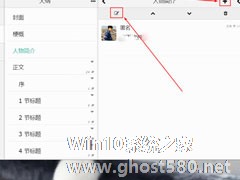
壹写作是一款适合刚开始进行创作的,里面功能丰富,条理清晰,你知道壹写作如何设定人物关系?接下来我们一起往下看看壹写作设定人物关系的方法吧。
方法步骤
1、当你想要重新设定人物关系时,就可以在之前的写作界面中找到“人物简介”大纲,右上角的“+”号代表的是新增人物关系,另一个稍左一点红框内选项则表示“修改人物关系”的功能,根据自己的需要进行选择;
2、... -
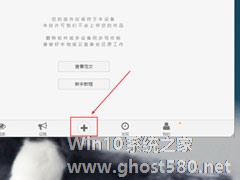
壹写作是一款多功能的网上写作软件,许多网上作者都是利用这款软件创作,你知道壹写作怎么开始写正文的吗?接下来我们一起往下看看壹写作开始写正文的方法吧。
方法步骤
1、壹写作电脑版的写作功能被广大使用者所喜爱,很多用户在刚刚接触这款软件的时候,不知道怎么开始写作,那么我今天就来为大家讲讲具体的操作方法,进入到壹写作的主界面后,小编一共标注了两个红框,红框内的两个“... -
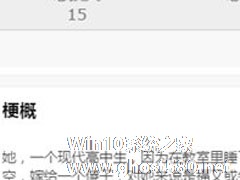
壹写作是一款非常好用的网络写手专用的编辑小说文章的软件,那你知道壹写作怎么发表小说的吗?接下来我们一起往下看看壹写作么发表小说的方法吧。
方法步骤
1、既然要发表小说,肯定是要选择发表的那一本小说啦,直接点击小说封面上的“发表”功能选项开始发表的第一步;
2、进入到发表的界面后,大家就可以选择想要发表的出版商了,软件默认有...